Test Keyboard
Nếu bàn phím của bạn không hoạt động bình thường, hãy kiểm tra bàn phím của bạn trực tuyến bằng Trình kiểm tra bàn phím của chúng tôi.
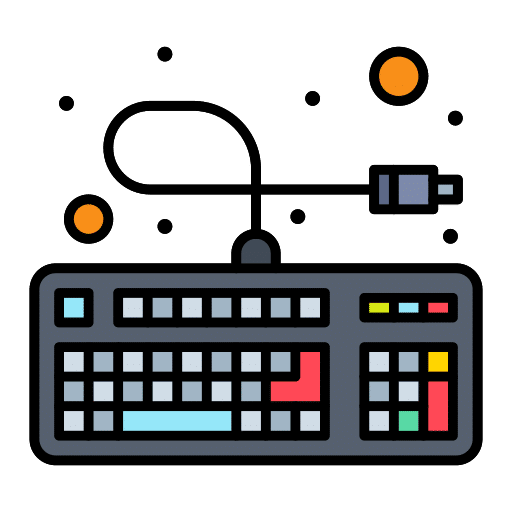
Tính năng của Trình kiểm tra bàn phím
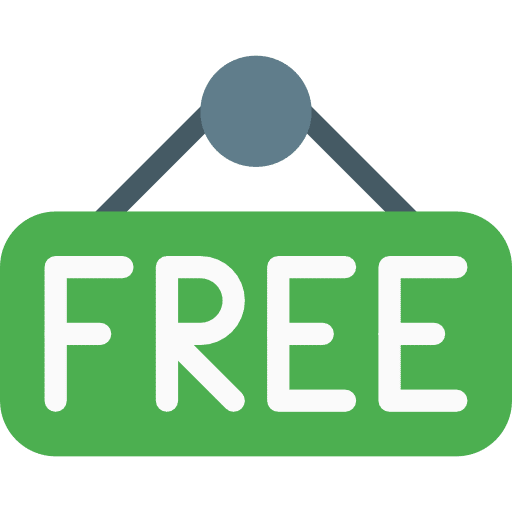
Sử dụng nó miễn phí
Bàn phím Tester là một nền tảng tuyệt vời cho phép bạn kiểm tra chức năng của bàn phím mà không phải trả bất kỳ khoản phí nào.
Công cụ kiểm tra trực tuyến này có thể được sử dụng để kiểm tra bàn phím PC, không dây hoặc máy tính xách tay. Thêm vào đó, không có quảng cáo hoặc cửa sổ bật lên.
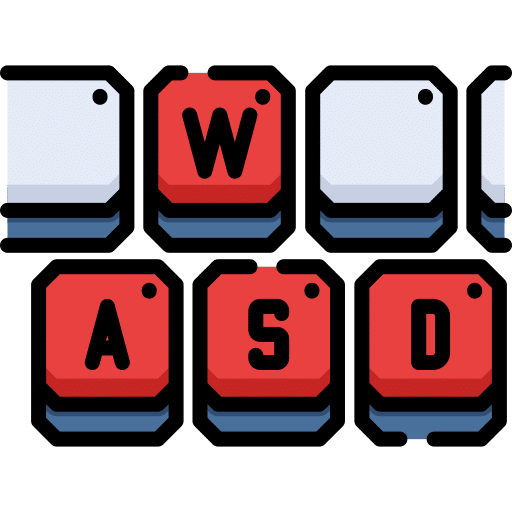
Nhanh chóng và dễ dàng
Công cụ của chúng tôi được thiết kế để phản hồi nhanh chóng và hiển thị kết quả kiểm tra chính xác.
Nó không yêu cầu bạn tải xuống bất kỳ ứng dụng nào. Bạn có thể sử dụng nó bằng cách sử dụng trình duyệt của mình một cách thoải mái. Ngoài ra, không có trình cắm nào để sử dụng công cụ của chúng tôi.
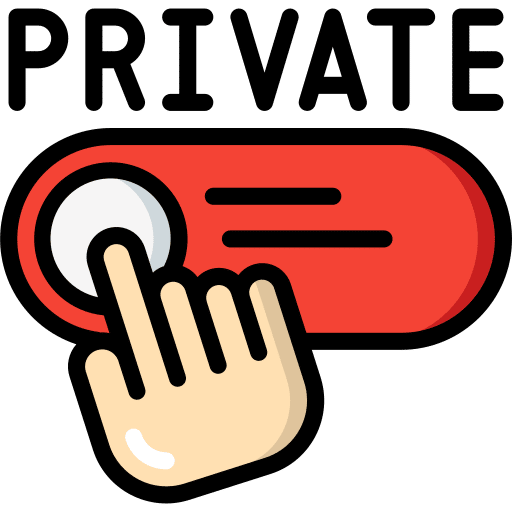
Bảo mật quyền riêng tư
Đó là một công cụ kiểm tra bàn phím an toàn và bảo mật 100% không lưu lại lịch sử của những gì bạn nhập để kiểm tra bàn phím.
Ngoài ra, sẽ không có lịch sử đánh máy nào được tải lên.
Làm thế nào để kiểm tra bàn phím của bạn?
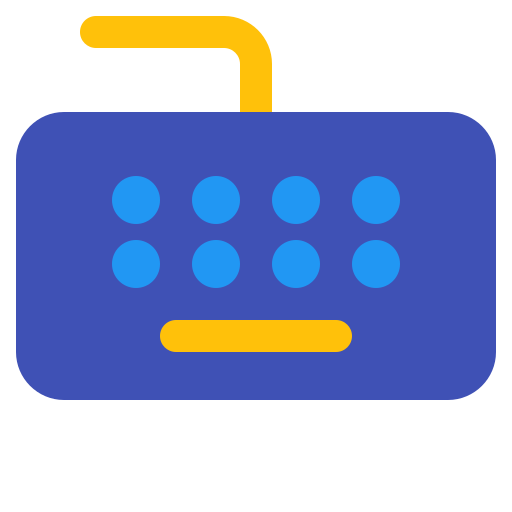
1. Mở Công cụ kiểm tra bàn phím
Nhấn tất cả các phím trên bàn phím của bạn để biết liệu chúng có hoạt động bình thường hay không.
Nếu các phím bạn nhấn trên bàn phím vật lý được nhấn trên bàn phím ảo của chúng tôi, thì thiết bị đang hoạt động tốt.
2. Nhấn phím bất kỳ để kiểm tra
Cố gắng nhấn nhiều phím với nhau để kiểm tra xem các phím nhất định có đang nhận lệnh và hoạt động đồng thời bình thường hay không.
Bạn có thể kiểm tra lại các nút bàn phím bằng cách nhấp vào mũi tên “đặt lại” và xóa nội dung hiện có. Nó sẽ giúp bạn xác nhận tình trạng của bàn phím.
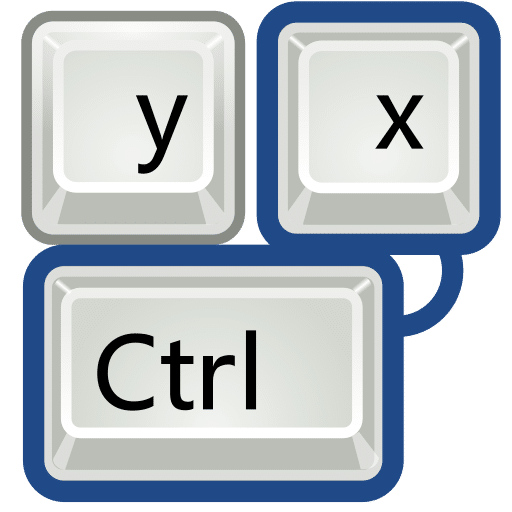
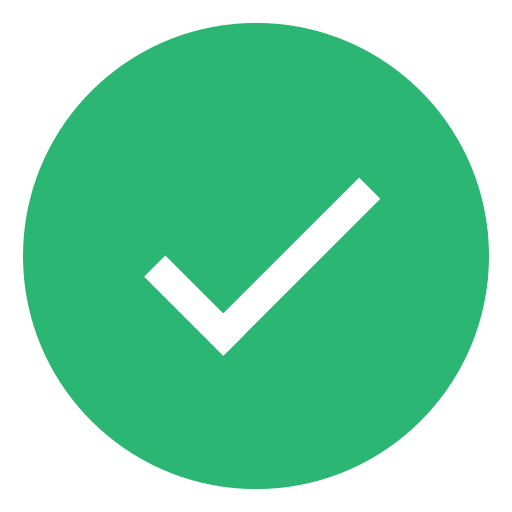
3. Xác thực Báo chí của bạn
Nếu Trình kiểm tra bàn phím của chúng tôi ngay lập tức hiển thị phản hồi trên bàn phím ảo, thì mọi thứ đều ổn. Nhưng nếu bàn phím ảo phản hồi một phần, bạn đã gặp sự cố.
Bàn phím mà chúng tôi hỗ trợ
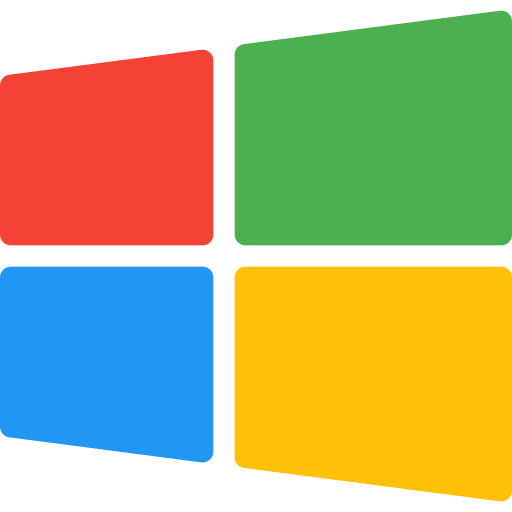
Windows cơ bản
Chúng tôi cung cấp dịch vụ kiểm tra bàn phím cho các cửa sổ cơ bản. Vì vậy, nếu bạn nhận thấy sự cố với bàn phím này, hãy sử dụng công cụ của chúng tôi.
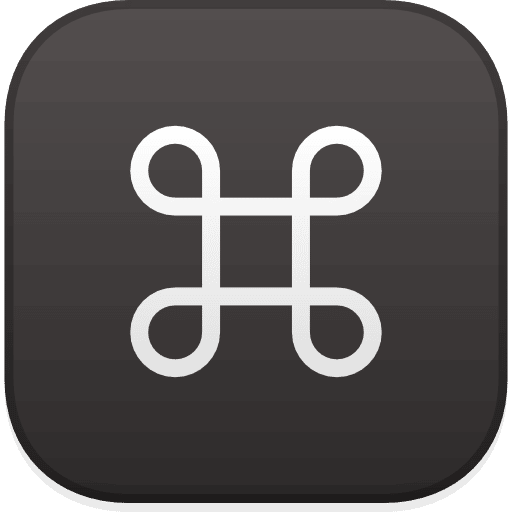
Mac Mini
Nếu bàn phím Mac mini của bạn không phản hồi đúng cách, hãy sử dụng công cụ hiệu quả của chúng tôi để hiểu vấn đề chính.
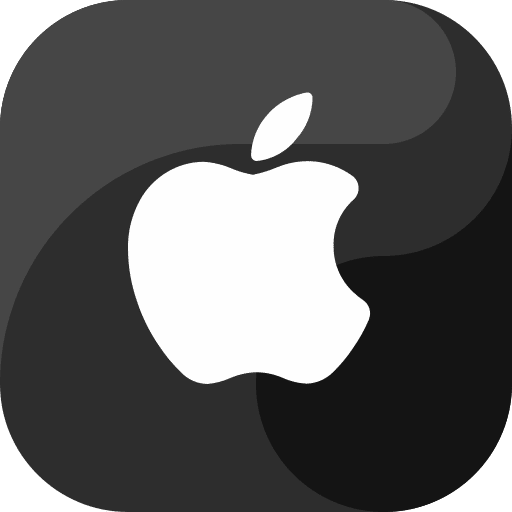
Mac đầy đủ
Bạn có thể kiểm tra bàn phím đầy đủ của máy Mac để đảm bảo từng phím hoạt động bình thường. Bạn cũng có thể nhấn nhiều phím cùng một lúc.
Câu hỏi thường gặp (FAQ)
1. Làm Thế Nào Để Sửa Chữ / Biểu Tượng Sai Xuất Hiện Khi Bạn Nhấn Phím?
Đi tới cài đặt và sau đó đến bàn phím để thay đổi bố cục. Bước tiếp theo yêu cầu chọn ngôn ngữ và bố cục chính xác.
Cuối cùng, bạn có thể lưu các thay đổi của mình. QWERTY là một bố cục tiêu chuẩn.
Đối với phần mềm đã lỗi thời, hãy liên hệ với nhà sản xuất bàn phím. Truy cập trang web của nhà sản xuất, tìm kiếm bản cập nhật bàn phím cụ thể của bạn và tải xuống. Ngắt kết nối bàn phím của bạn, khởi động lại máy tính và kết nối lại bàn phím.
2. Làm gì nếu Kiểm tra Bàn phím Không thành công?
Kiểm tra xem bàn phím đã được cắm đúng cách vào PC chưa. Trong trường hợp bàn phím USB, bạn phải cố gắng kết nối bàn phím với các cổng của cả mặt trước và mặt sau của máy tính.
Nếu bàn phím của bạn không phản hồi tốt, bạn cũng có thể thử chạy khắc phục sự cố với Trình quản lý thiết bị tích hợp sẵn trong Windows. Nó sẽ giúp bạn hiểu bàn phím của bạn có vấn đề hay không.
Bạn có thể thử phát hiện mã lỗi bằng cách tải xuống Trình tăng cường trình điều khiển. Nếu bạn tìm thấy bất kỳ lỗi nào, hãy sửa chúng bằng cách sử dụng Fix Device Error, một công cụ hiệu quả.
3. Làm thế nào để sửa các phím không phản hồi hoặc bị dính?
Bắt đầu bằng cách lật ngược thiết bị. Bạn có thể gõ nhẹ vào mặt sau của bàn phím để các phím có thể nhanh chóng thoát bụi.
Nếu bụi không được loại bỏ đúng cách, hãy sử dụng máy làm sạch bằng khí nén. Nếu bạn bị đổ soda, hãy sửa bàn phím một cách chuyên nghiệp.
4. Khi nào bạn nên sử dụng máy kiểm tra bàn phím?
Sử dụng Trình kiểm tra bàn phím khi bạn muốn kiểm tra bóng mờ hoặc khi bạn muốn biết số lượng phím từ bàn phím PC, không dây hoặc máy tính xách tay có thể được đăng ký cùng một lúc.
Để dễ dàng phát hiện vấn đề đánh máy là do thiết bị đầu vào hay phần mềm.
Hoặc để biết chức năng của bàn phím F1 và F2 vì bạn không thể gõ chúng trên tài liệu.
5. Ai Nên Sử dụng Trình kiểm tra Bàn phím?
Trình kiểm tra bàn phím dành cho bất kỳ ai muốn kiểm tra xem bàn phím hoạt động hiệu quả như thế nào.
Hoặc những người quản lý phần cứng hoặc những người có ngành nghề tương tự hầu hết đều sử dụng bàn phím để hoàn thành công việc.
Bạn có thể liên hệ với chúng tôi để tận dụng dịch vụ kiểm tra bàn phím tuyệt vời của chúng tôi.
